怎样将电脑屏幕截屏 电脑怎样截屏保存图片
在日常使用电脑的过程中,经常会遇到需要保存屏幕截图的情况,怎样才能轻松地将电脑屏幕截屏并保存图片呢?在不同的操作系统下,操作方法可能有所不同。通常情况下,可以通过快捷键或者专门的截图工具来实现这一功能。接下来我们将介绍一些常用的截屏方法,帮助大家更加方便地保存屏幕信息。
步骤如下:
1.Ctrl+Prtsc。如果想要给电脑屏幕截屏的话,我们可以同时按住电脑键盘上的Ctrl+Prtsc键。这样就可以截屏了,但是这样截屏截的是电脑整个屏幕,如果我们有需要的话,有可能就要进行裁剪。

2.Prtsc。直接按住整个键也是可以截屏的,在电脑的键盘右上角,这个比较简单,但是这样截屏的也是整个电脑屏幕的图片。

3.Alt+Prtsc。这两个键也是可以截屏的,但是需要同时按住才可以。而且这个不是整个电脑屏幕的图片,而是当前正在活动窗口的图片,如果有多个活动窗口,就是最前面的那一个。
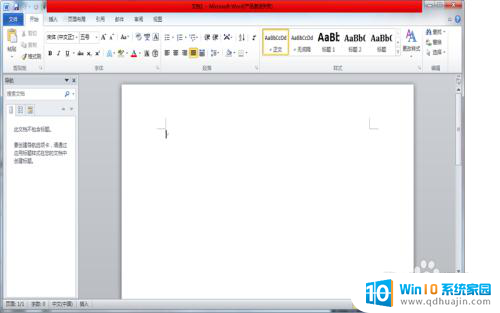
4.Ctrl+Alt+A。用这三个键截屏必须要有一个前提,就是要先在电脑上登陆QQ。但这个是最具有灵活性的,也就是说它可以根据你的需要进行截屏,大小、长宽都可以自己把握。想要取消,只需要按Esc。
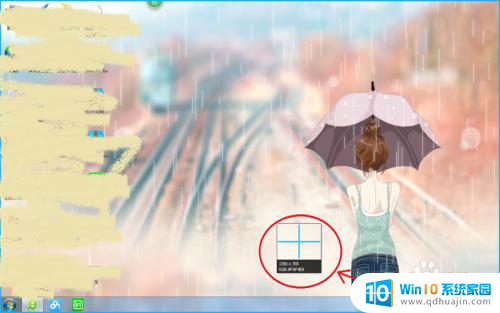
5.Ctrl+Shift+X。这种方法需要先打开浏览器,有的浏览器是直接在页面的上方有截图的图标,单击这个图标即可。当然,如果没有找到这个图标,就按住Ctrl+Shift+X这是三个键,也是可以自由截屏。
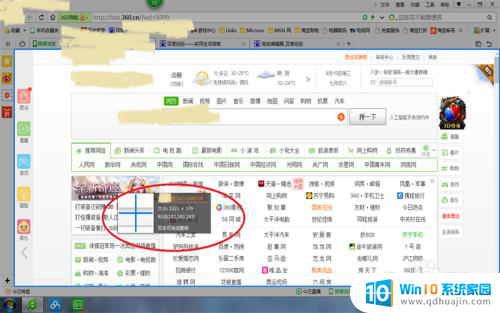
6.还有就是可以单击电脑上的“开始”,找到“所有程序”,然后在单击“附件”,里面有一个截图的工具,也是可以截图的,这样可能会比较麻烦。
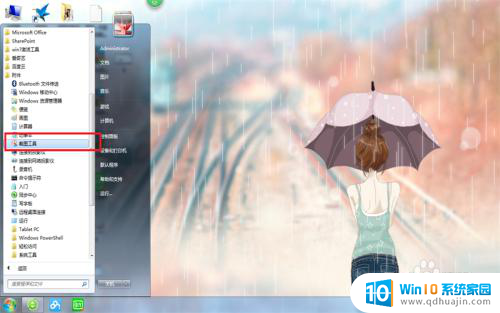
以上就是关于如何截取电脑屏幕的所有内容,如果有遇到相同情况的用户,可以按照小编的方法来解决。
怎样将电脑屏幕截屏 电脑怎样截屏保存图片相关教程
热门推荐
电脑教程推荐
win10系统推荐
- 1 萝卜家园ghost win10 64位家庭版镜像下载v2023.04
- 2 技术员联盟ghost win10 32位旗舰安装版下载v2023.04
- 3 深度技术ghost win10 64位官方免激活版下载v2023.04
- 4 番茄花园ghost win10 32位稳定安全版本下载v2023.04
- 5 戴尔笔记本ghost win10 64位原版精简版下载v2023.04
- 6 深度极速ghost win10 64位永久激活正式版下载v2023.04
- 7 惠普笔记本ghost win10 64位稳定家庭版下载v2023.04
- 8 电脑公司ghost win10 32位稳定原版下载v2023.04
- 9 番茄花园ghost win10 64位官方正式版下载v2023.04
- 10 风林火山ghost win10 64位免费专业版下载v2023.04